Rainbow Six Siege Uplay ตรวจพบวิธีแก้ไขข้อผิดพลาด
ในบทความนี้ เราจะพยายามแก้ไขข้อผิดพลาด "Uplay Has Detected An Error" ที่ผู้เล่น Rainbow Six Siege พบขณะเปิดเกม

"Uplay ตรวจพบข้อผิดพลาด" ที่ผู้เล่น Rainbow Six Siege พบขณะเปิดเกมจำกัดความเพลิดเพลินของเกมโดยป้องกันไม่ให้ผู้เล่นเข้าถึงเกม หากคุณพบข้อผิดพลาดดังกล่าว คุณสามารถแก้ไขปัญหาได้โดยทำตามขั้นตอนต่อไปนี้
Rainbow Six Siege Uplay คืออะไรที่ตรวจพบข้อผิดพลาด?
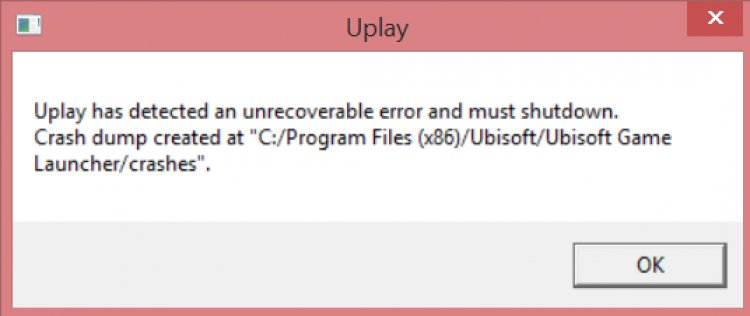
ข้อผิดพลาดนี้เป็นสัญญาณว่าโปรแกรม Uplay เริ่มเปิดไม่สมบูรณ์หรือเสียหาย คุณจะไม่สามารถเรียกใช้หรือเล่นเกมใด ๆ ที่มีข้อผิดพลาดดังกล่าวได้ สำหรับสิ่งนี้ เราจะพยายามแก้ปัญหาด้วยการบอกคำแนะนำสองสามข้อแก่คุณ
วิธีการแก้ไข Rainbow Six Siege Uplay ตรวจพบข้อผิดพลาด?
ข้อผิดพลาดที่เราพบนี้เกิดขึ้นกับความผิดพลาดของโปรแกรม Uplay สำหรับสิ่งนี้ เราจะพยายามแก้ปัญหาด้วยการบอกคำแนะนำสองสามข้อแก่คุณ
1-) ลบ Ubisoft Game Launcher
เพื่อป้องกันข้อผิดพลาดนี้ที่เกิดจาก Ubisoft หยุดทำงานในพื้นหลัง เราสามารถป้องกันข้อผิดพลาดต่างๆ ได้โดยการลบโฟลเดอร์ Ubisoft Game Launcher
- ก่อนอื่น เราต้องเปิดไฟล์ที่ซ่อนอยู่เพื่อเริ่มกระบวนการ สำหรับสิ่งนี้;
- เปิดพีซีเครื่องนี้
- คลิกที่ตัวเลือก "มุมมอง" ที่ด้านบนของหน้าจอที่เปิดขึ้น
- เปิดใช้งานตัวเลือก "รายการที่ซ่อนอยู่" ในเมนูที่แสดง ซึ่งจะทำให้เราเห็นโฟลเดอร์ที่ซ่อนอยู่
- จากนั้นเปิดโฟลเดอร์ "Local Disk C:" และเข้าถึงโฟลเดอร์ "Users"
- เปิดโฟลเดอร์ชื่อผู้ใช้ Windows ที่คุณใช้จากไฟล์ผู้ใช้ Windows ที่ระบุไว้
- เปิดโฟลเดอร์ "AppData" บนหน้าจอโฟลเดอร์ที่เปิดอยู่
- เปิดโฟลเดอร์ "ท้องถิ่น" บนหน้าจอที่ปรากฏขึ้น
- จากนั้นลบโฟลเดอร์ "Ubisoft Game Launcher" ในโฟลเดอร์โดยเลือกโฟลเดอร์นั้น อย่าลืมล้างออกจากถังรีไซเคิล
หลังจากขั้นตอนนี้ ให้ลองเรียกใช้เกม Rainbow Six Siege เพื่อดูว่าปัญหายังคงมีอยู่หรือไม่
2-) ลบ Ubisoft Connect
เราสามารถแก้ปัญหาได้โดยการลบ Ubisoft Connect ออกจากคอมพิวเตอร์โดยสมบูรณ์ สำหรับสิ่งนี้ เราสามารถดำเนินการลบด้วยความช่วยเหลือของโปรแกรม Advanced Uninstaller Pro
- ดาวน์โหลด Advanced Uninstaller Pro (รหัสผ่าน Rar: 123) มาเริ่มกระบวนการของเราโดยดาวน์โหลดโปรแกรมกัน
- ก่อนอื่น ปิดโปรแกรม Ubisoft Connect ของเราและเปิดโปรแกรม Advanced Uninstaller Pro แล้วคลิกเมนูถอนการติดตั้งโปรแกรมทางด้านขวา (หากติดตั้งโปรแกรมป้องกันไวรัสบนคอมพิวเตอร์ของคุณ ให้ปิดหรือลบทิ้งทั้งหมด)

- พิมพ์ Ubisoft Connect ในแถบค้นหาทางด้านขวาของหน้าจอ และเลือกโปรแกรม Ubisoft Connect ทางด้านซ้าย แล้วกดปุ่มถอนการติดตั้ง

- มาดำเนินการตามขั้นตอนการลบและสแกนโดยคลิกปุ่มใช่บนหน้าจอคำเตือนที่ปรากฏขึ้น (กระบวนการนี้อาจใช้เวลาสักครู่)

- ตรวจสอบให้แน่ใจว่าได้เลือกไฟล์ทั้งหมดบนหน้าจอที่ปรากฏขึ้นและกดปุ่มถัดไป (กระบวนการนี้อาจใช้เวลาสักครู่)
หลังจากขั้นตอนนี้ ดาวน์โหลด Ubisoft Connect แล้วลองติดตั้งอีกครั้ง








![วิธีแก้ไขข้อผิดพลาดเซิร์ฟเวอร์ YouTube [400]](https://www.hatauzmani.com/uploads/images/202403/image_380x226_65f1745c66570.jpg)










